
ASVT Материалы / основы_labview_1
.pdf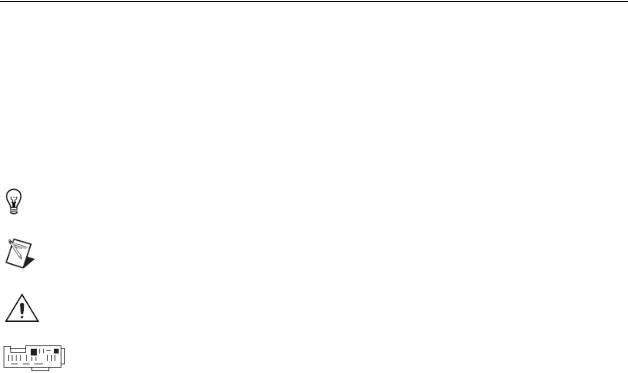
Для студентов
E.Условные обозначения
Внастоящем учебном пособии используются следующие условные обозначения:
» |
Символ » служит, чтобы показать путь выбора цели во вложенных меню и |
|
диалоговых окнах. Например, последовательность File»Page |
|
Setup»Options означает, что следует открыть меню File, выбрать там пункт |
|
Page Setup и затем выбрать команду Options в появившемся диалоговом |
|
окне. |
|
Пиктограмма подсказки, совета. |
|
Пиктограмма примечания с важной информацией. |
|
Пиктограмма предупреждения, содержащая рекомендации, как избежать |
|
травм, потерь данных или выхода из строя системы.. |
|
Пиктограмма сообщает, что для выполнения упражнения нужен |
|
встраиваемый модуль интерфейса GPIB или DAQ-устройство. |
Bold |
Полужирным шрифтом выделены пункты меню или диалоговых окон, |
|
которые нужно выбрать, а также обозначения параметров, элементов |
|
управления и кнопок на лицевой панели, диалоговых окон и их |
|
фрагментов, меню и палитр. |
italic |
Курсивом выделены имена переменных, важные фрагменты текста, |
|
перекрестные ссылки, а также пояснения к ключевым понятиям. Курсивом |
|
также выделено место в тексте, которое нужно заменить словом или |
|
значением. |
monospace |
Шрифтом одинаковой ширины записывается текст или отдельные |
|
символы, которые следует вводить с клавиатуры, фрагменты текстов |
|
программ, примеры программ, а также примеры синтаксиса. Этот шрифт |
|
используется также для идентификаторов дисковых накопителей, путей, |
|
папок, программ, подпрограмм, имен устройств, функций, операций, |
|
переменных, имен и расширений файлов. |
monospace |
Выделенным шрифтом одинаковой ширины отличаются сообщения и |
bold |
ответы, которые компьютер автоматически выводит на экран. Этот шрифт |
|
используется также в строках кода, отличающихся от других примеров. |
Platform |
Этот шрифт применяется для указания платформы и означает, что |
|
последующий текст относится только к этой платформе. |
Основы LabVIEW 1. Учебное пособие |
11 |
ni.com |

Лекция 1. Настройка оборудования
1
1. Настройка оборудования
LabVIEW – это среда графического программирования, используемая инженерами и научными сотрудниками для разработки современных систем измерений, испытаний и управления. LabVIEW позволяет интегрировать программное обеспечение с широким диапазоном аппаратных средств. В этом курсе вы будете работать с оборудованием DAQ, GPIB и оборудованием, подключаемым через последовательный порт, конфигурируя технические средства с помощью Measurement & Automation Explorer.
План занятия
A.Технические средства DAQ
B.Программное обеспечение DAQ
C.Управление измерительными приборами
D.GPIB
E.Коммуникации через последовательный порт
F.ПО для управления измерительными приборами
G.Курсовой проект
© National Instruments Corporation |
12 |
Основы LabVIEW 1. Учебное пособие |

Лекция 1. Настройка оборудования
A. Технические средства DAQ
Системы сбора данных (DAQ) используют DAQ-устройства для ввода предварительно преобразованных аналоговых сигналов в компьютер с целью последующей обработки и регистрации данных программным способом. DAQ-устройства могут быть выбраны разных типов – использующие шину PCI, PCI Express, PXI, компьютерный порт USB или IEEE 1394. В настоящем разделе рассматриваются вопросы применения и конфигурирования технических средств в системах сбора данных.
Типовая DAQ-система состоит из устройств трех основных типов – коннекторного блока, кабеля и DAQ-устройства, изображенных на рис. 1-1.
Рисунок 1.1. Типовая DAQ-система
После преобразования физической величины в измеряемый сигнал, возможно, с дополнительным аналоговым преобразованием, вам надо принять этот сигнал. Для этого необходимы коннекторный блок, кабель, DAQ-устройство и компьютер. Подобное сочетание устройств превращает компьютер в систему измерений и автоматизации.
Основы LabVIEW 1. Учебное пособие |
13 |
ni.com |
Лекция 1. Настройка оборудования
Коннекторный блок и кабель
Коннекторный блок служит для подключения сигналов. Он состоит из винтовых или пружинных клемм для подключения сигналов и разъема для подключения кабеля связи коннекторного блока с DAQ устройством. В коннекторном блоке может быть 100, 68 или 50 клемм. Выбор типа коннекторного блока зависит от двух факторов – назначения устройства и количества измеряемых сигналов. В коннекторном блоке с 68-ю клеммами больше клемм для заземления, чем в блоке с 50-ю клеммами. Большее количество клемм заземления предотвращает наложение проводников в клеммах заземления, которое может привести к взаимному влиянию и искажению сигналов.
Коннекторный блок может быть экранированным или неэкранированным. Экранированный блок лучше защищает от помех. Некоторые коннекторные блоки обеспечивают дополнительные возможности, например, компенсацию температуры холодного спая, необходимую при измерении температуры с помощью термопар.
По кабелю сигналы передаются от коннекторного блока к DAQ устройству. Кабели поставляются в конфигурациях на 100, 68 и 50 контактов. Выбор конфигурации кабеля определяется используемым типом коннекторного блока и DAQ-устройства. Кабели, как и коннекторные блоки могут быть экранированными и неэкранированными.
Дополнительную информацию о специальных типах коннекторных блоков и кабелей можно найти в разделе DAQ каталога National Instrument или по ссылке ni.com/products.
© National Instruments Corporation |
14 |
Основы LabVIEW 1. Учебное пособие |
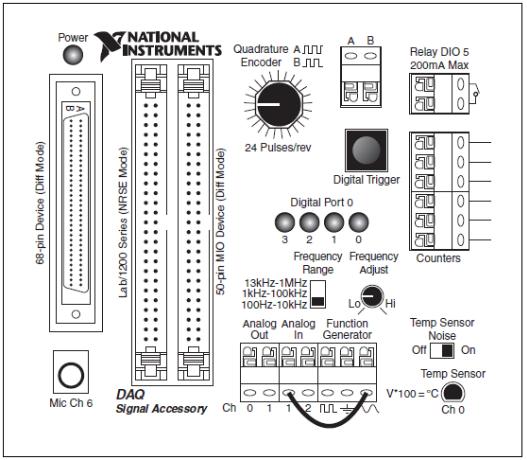
Лекция 1. Настройка оборудования
Аксессуары для сигналов
На рисунке 1-2 показан используемый в курсе коннекторный блок – вспомогательный сигнальный блок (DAQ Signal Accessory) для систем сбора данных.
Рисунок 1.2. Вспомогательный блок для сбора системы данных
Вспомогательный сигнальный блок – это коннекторный блок, спроектированный специально для целей обучения. Он снабжен тремя различными разъемами для кабелей, подходящих к различным DAQустройствам, и пружинными клеммами для подключения сигналов. Вы можете воспользоваться тремя аналоговыми входными каналами, один из которых подключен к датчику температуры, а два других – к аналоговым выходным каналам.
В состав вспомогательного блока входит функциональный генератор с переключателем для выбора диапазона частот и регулятором частоты. С выхода генератора можно получить сигнал синусоидальной или прямоугольной формы. Клемма заземления находится между клеммами выходов синусоидального и прямоугольного сигналов.
Кнопка цифрового запуска формирует ТТЛ импульс для запуска операций аналогового ввода или вывода. При нажатии на кнопку запуска уровень сигнала изменяется с +5 В на 0 В и возвращается обратно при отпускании кнопки. 4 светодиода подключены к первым четырем цифровым линиям
Основы LabVIEW 1. Учебное пособие |
15 |
ni.com |
Лекция 1. Настройка оборудования
DAQ-устройства. На светодиодах сигналы отображаются в инверсной логике – светодиод отключен при высоком уровне на линии и наоборот – включен – при низком.
Во вспомогательном блоке находится также квадратурный энкодер, который формирует две последовательности импульсов при включении кнопки энкодера. На клеммы выведены входные и выходные сигналы двух счетчиков DAQ-устройства. Кроме того, во вспомогательном блоке имеются реле, вход для термопары и разъем для микрофона.
Применение DAQ-устройства
Большинство DAQ устройств имеют 4 стандартных узла: аналогового ввода, аналогового вывода, цифрового ввода-вывода и блок счетчиков.
Вы можете передавать результаты измерений сигналов DAQ-устройством в компьютер через различные шины. Например, вы можете использовать DAQ-устройство, встраиваемое в шину PCI или PCI Express компьютера, DAQ-устройство, подключенное к сокету PCMCIA лаптопа, или DAQустройство, подключенное к порту USB компьютера. Портативные, универсальные и надежные измерительные системы могут быть созданы также на основе стандартов PXI/Compact PCI.
Если у вас нет DAQ-устройства, его можно симулировать в Measurement & Automation Explorer (MAX), чтобы протестировать ваше программное обеспечение. Вы научитесь симулировать устройства в разделе Симуляция DAQ-устройств этой лекции.
Дополнительную информацию о специальных типах DAQ-устройств можно найти в разделе DAQ каталога National Instrument или по ссылке ni.com/products.
Аналоговый ввод
Аналоговый ввод – это процесс измерения аналогового сигнала и передачи результатов измерения в компьютер для обработки, визуализации и запоминания. Аналоговым сигналом называется сигнал, изменяющийся непрерывно. Аналоговый ввод, как правило, предполагает измерение напряжения или тока. Для аналогового ввода могут применяться различные типы устройств – многофункциональные (MIO) DAQ-устройства, высокоскоростные дигитайзеры, цифровые мультиметры (DMM) и устройства сбора динамически изменяющихся сигналов (Dynamic Signal Acquisition).
Ввод аналогового сигнала в компьютер осуществляется путем его аналогоцифрового преобразования, при котором аналоговый электрический сигнал преобразуется в данные цифровой формы, которые могут обрабатываться компьютером. Аналого-цифровое преобразователи (ADC) – это схемные компоненты, преобразующие уровни напряжений в набор нулей и единиц.
ADC воспринимают аналоговый сигнал по положительному или отрицательному фронту импульсов выборки (Sample Clock). По каждому
© National Instruments Corporation |
16 |
Основы LabVIEW 1. Учебное пособие |
Лекция 1. Настройка оборудования
импульсу выборки ADC фиксирует уровень аналогового сигнала, а затем измеряет его, преобразуя в цифровое значение. Импульсами выборки определяется частота получения отсчетов входного сигнала. Поскольку входной неизвестный сигнал является непрерывным сигналом реального физического окружения, его можно рассматривать, как сигнал, заданный с бесконечной точностью, ADC аппроксимирует его уровнями конечной точности. Уровни, аппроксимирующие сигнал, могут быть затем преобразованы в последовательности чисел. Подобная операция не требуется для некоторых методов аналого-цифрового преобразования, т.к. она выполняется непосредственно в ADC.
Аналоговый вывод
Аналоговый вывод – это процесс генерации аналогового электрического сигнала, выполняемый путем цифроаналогового (D/A) преобразования данных, получаемых в компьютере. Доступные типы выводимых аналоговых сигналов – напряжение и ток. Для вывода напряжения или тока в компьютер должно быть установлено устройство, способное формировать эти типы сигналов.
Цифроаналоговое преобразование – операция, обратная аналого-цифровому преобразованию. При цифроаналоговом преобразовании данные, формируемые компьютером, могут быть получены с помощью операции аналогового ввода или сгенерированы программным способом. Цифроаналоговый преобразователь (DAC) принимает каждое значение этих данных и, трансформируя их в уровень напряжения, выдает на выходной контакт устройства. Генерируемый DAC сигнал может быть отправлен в другие устройства или схемы.
Каждое новое значение на выходе DAC появляется по импульсу обновления (Update Clock), назначение которого аналогично назначению импульса выборки для ADC. По каждому импульсу обновления DAC преобразует входное число (код) в уровень аналогового напряжения, которое передается на выходной контакт устройства. При высокой частоте импульсов обновления DAC генерирует сигнал, похожий на непрерывный и гладкий.
Цифровой ввод/вывод
Цифровые сигналы – это электрические сигналы, которые передают цифровые данные по проводникам. Обычно эти сигналы представляются двумя состояниями – включено/выключено, высокий/низкий или 1 и 0. При отправке цифрового сигнала передатчик формирует уровень напряжения на проводнике, а приемник по этому уровню определяет значение отправленного сигнала. Диапазон уровней напряжения для каждого из значений цифрового сигнала стандартизирован. Цифровые сигналы имеют множество применений; простейшее из них – управление цифровыми устройствами с конечным числом состояний, например, переключателями или светодиодами, или определение состояний подобных устройств. Цифровые сигналы могут также передавать данные; их можно использовать для программирования устройств или обмена информацией между устройствами. Кроме того, цифровые сигналы можно использовать в
Основы LabVIEW 1. Учебное пособие |
17 |
ni.com |

Лекция 1. Настройка оборудования
качестве сигналов тактирования или запуска для управления или синхронизации других измерений.
Цифровые линии DAQ-устройства могут использоваться для ввода цифровых данных, основанного на программной синхронизации. В некоторых устройствах эти линии можно сконфигурировать индивидуально на ввод или вывод цифровых значений. Каждая линия соответствует каналу в задаче.
Вы можете использовать цифровой порт(ы) DAQ-устройства для ввода цифровых данных от совокупности цифровых линий. Подобный ввод синхронизируется программно. Порты можно сконфигурировать индивидуально на ввод или вывод цифровых значений. Каждый порт соответствует каналу в задаче.
Счетчики
Счетчик – это цифровое устройство для таймирования. Обычно счетчики применяют для счета событий, измерения частоты, периода, положения, а также для генерации импульсов
Когда вы конфигурируете счетчик на простой счет событий, он инкрементируется при поступлении активного фронта от источника событий. При этом cчетчик начинает счет по команде начала счета. Счетчик характеризуется разрешающей способностью (Counter Resolution), фиксированным числом, которое определяет, сколько событий может быть подсчитано. Например, 24-разрядный счетчик может считать до:
2(Counter Resolution) – 1 = 224 – 1 = 16,777,215
Это число является пределом счета и, когда счетчик досчитает до 16,777,215, следующим активным фронтом счетчик переполняется и счет начинается с 0.
B. Программное обеспечение DAQ
Устройства сбора данных National Instrument снабжаются драйверами, которые обеспечивают связь между устройством и прикладной программой. Возможен выбор между двумя различными классами драйверов: NI-DAQmx и Traditional NI-DAQ. Вы можете использовать LabVIEW с каждым из этих классов драйверов.
Кроме того, вы можете использовать MAX для конфигурирования устройств сбора данных. В этом разделе вы познакомитесь с семействами драйверов и научитесь применять MAX для конфигурирования устройств сбора данных.
Применение NI-DAQ
NI-DAQ 7.x состоит из двух семейств драйверов – Traditional NI-DAQ (Legacy – наследуемый) и NI-DAQmx, каждый со своим собственным программным интерфейсом приложений (API), конфигурированием
© National Instruments Corporation |
18 |
Основы LabVIEW 1. Учебное пособие |
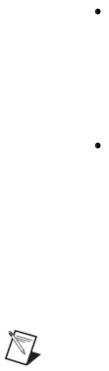
Лекция 1. Настройка оборудования
технических и программных средств. NI-DAQ 8.0 и более новые версии поставляются только с драйверами NI-DAQmx, заменяющими семейство
Traditional NI-DAQ (Legacy).
Traditional NI-DAQ (Legacy) – это обновленная версия NI-DAQ 6.9x, более ранней версии NI-DAQ. Traditional NI-DAQ (Legacy) состоит из таких же VI и функции и работает так же, как и NI-DAQ 6.9х. Вы можете использовать Traditional NI-DAQ (Legacy) на том же компьютере, что и драйверы NI-DAQmx, которые не могут работать вместе с драйверами NI-DAQ 6.9х. Однако вы не можете использовать Traditional NI-DAQ (Legacy) под операционной системой Windows Vista.
NI-DAQmx – последняя версия драйверов NI-DAQ с новыми VI, функциями и средствами проектирования для управления измерительными устройствами. Преимущества NI-DAQmx по сравнению с предыдущими версиями NI-DAQ: помощник DAQ Assistant для конфигурирования каналов и задач измерений, увеличенная производительность, включая одноточечный аналоговый ввод-вывод и многопоточность; а также более простой API для создания DAQприложений, использующий иные VI и функции, чем в более ранних версиях NI-DAQ.
Примечание:
(Windows) LabVIEW поддерживает NI-DAQmx и DAQ Assistant.
(Mac OS) LabVIEW поддерживает NI-DAQmx Base, но не поддерживает DAQ Assistant.
(Linux) LabVIEW поддерживает NI-DAQmx, но не поддерживает DAQ Assistant.
Traditional NI-DAQ (Legacy) и NI-DAQmx поддерживают различные наборы устройств. Список поддерживаемых устройств находится на сайте National Instruments в разделе Data Acquisition (DAQ) Hardware.
Конфигурирование оборудования сбора данных
Прежде чем использовать устройство сбора данных, нужно его сконфигурировать, чтобы убедиться, что программное обеспечение может связываться с устройством. В этой аудитории устройства уже сконфигурированы.
Windows
Менеджер конфигурирования Windows отслеживает все технические средства, установленные в компьютер, в том числе и DAQ-устройства
National Instruments. Если у вас устройство Plug & Play (PnP), как, например,
устройство MIO E серии, менеджер конфигурирования Windows автоматически обнаруживает и конфигурирует устройство. Если ваше устройство не PnP или устаревшей модификации, вы должны его сконфигурировать вручную, используя функцию Add New Hardware на панели управления Windows.
Вы можете проверить конфигурацию Windows, открыв менеджер устройств. В разделе Data Acqusition Devices перечислены все DAQ-устройства,
Основы LabVIEW 1. Учебное пособие |
19 |
ni.com |

Лекция 1. Настройка оборудования
установленные в компьютер. Для вывода диалогового окна с закладками для настройки, щелкните дважды по DAQ-устройству. На закладке General отображается общая информация, относящаяся к устройству. На закладке Driver приведена версия драйвера и место установки устройства. На закладке Resources указываются ресурсы, выделенные системой для устройства, такие, как уровни прерывания, DMA и базовый адрес программно конфигурируемого устройства.
Measurement & Automation Explorer
В MAXе задаются все конфигурационные параметры устройств и каналов. После установки DAQ-устройства в компьютер вы должны запустить эту утилиту конфигурирования. МАХ считывает записи менеджера устройств в системном реестре Windows и присваивает каждому DAQ-устройству логический номер, который используется в LabVIEW в качестве ссылки на устройство. Открывается МАХ двойным щелчком по иконке на рабочем столе или из меню LabVIEW выбором пункта Tools»Measurement & Automation Explorer. Ниже показано стартовое окно МАХ. В МАХе конфигурируется также оборудование SCXI и SCC.
Рисунок 1.3. Стартовое окно МАХ
Параметры устройства, которые вы можете установить с помощью утилиты конфигурирования, зависят от типа устройства. МАХ сохраняет логический номер устройства и конфигурационные параметры в реестре Windows.
Свойство Plug & Play Windows автоматически обнаруживает и конфигурирует DAQ-устройства, не содержащие переключателей, такие, как, например, NI PCI-6024E, когда вы устанавливаете его в компьютер.
Шкалы
Вы можете сконфигурировать пользовательскую шкалу для вашей задачи измерений. Это очень полезно при работе с сенсорами, т.к. позволяет
© National Instruments Corporation |
20 |
Основы LabVIEW 1. Учебное пособие |
